首先通过控制面板或命令提示符启用休眠功能,再更新驱动、运行电源疑难解答并重置电源计划,可恢复Windows 11电源菜单中的休眠选项。
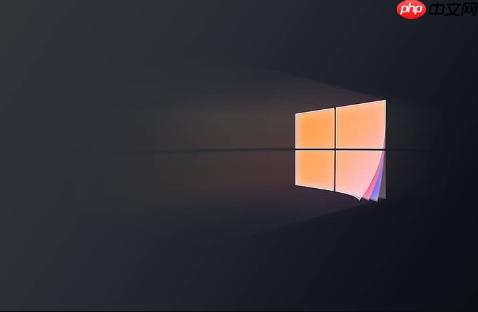
如果您在Windows 11的电源菜单或设置中找不到“休眠”选项,这通常是因为该功能被系统隐藏或禁用。以下是恢复此功能的具体操作步骤:
本文运行环境:Dell XPS 13,Windows 11 家庭版。
该方法通过修改关机设置来显示被隐藏的休眠选项,使其重新出现在电源菜单中。
1、按下 Win + S 组合键打开搜索栏,输入“控制面板”并打开。
2、将查看方式设置为“小图标”,然后点击“电源选项”。
3、在左侧菜单中点击“选择电源按钮的功能”。
4、点击页面中的“更改当前不可用的设置”链接。
5、向下滚动至“关机设置”区域,勾选休眠复选框。
6、点击“保存更改”按钮,完成后重启电脑检查选项是否出现。
此方法直接通过系统命令行工具激活休眠功能,适用于因配置丢失导致选项消失的情况。
1、在任务栏搜索框中输入“cmd”,右键点击“命令提示符”,选择“以管理员身份运行”。
2、在弹出的用户账户控制窗口中点击“是”。
3、输入以下命令并按回车执行:powercfg /hibernate on。
4、命令执行成功后关闭窗口,重启计算机。
5、重启后进入C盘根目录,确保已启用“隐藏的项目”,确认存在名为hiberfil.sys的文件,表示休眠功能已启用。
过时或不兼容的驱动程序可能导致电源管理功能异常,更新驱动可修复此类问题。
1、按下 Win + X 键,选择“设备管理器”。
2、展开“显示适配器”类别,右键点击显卡设备,选择“更新驱动程序”。
3、选择“自动搜索驱动程序”,让系统查找并安装最新版本。
4、重复上述步骤,对“系统设备”中的“PCI Express Root Complex”及其他关键设备进行驱动更新。
5、完成所有更新后重启电脑,检查休眠选项是否恢复。
Windows内置的电源疑难解答能自动检测并修复常见的电源设置问题。
1、按下 Win + R 打开运行对话框,输入msdt.exe /id PowerDiagnostic,点击确定。
2、等待电源疑难解答向导启动,点击“下一步”开始诊断。
3、系统将自动扫描电源相关的问题,发现后会提供修复建议。
4、按照提示应用所有推荐的修复措施。
5、修复完成后重启电脑,验证休眠选项是否可用。
自定义或损坏的电源计划可能导致功能缺失,恢复默认方案可解决配置错误。
1、打开“控制面板”中的“电源选项”。
2、在所选电源计划右侧点击“更改计划设置”。
3、进入设置页面后,点击底部的“还原此计划的默认设置”。
4、确认重置操作,系统将恢复所有参数到出厂状态。
5、重置完成后重启电脑,再次检查电源菜单中是否显示休眠选项。
以上就是win11电源选项里的“休眠”不见了怎么办_Win11休眠选项消失解决方法的详细内容,更多请关注php中文网其它相关文章!

Windows激活工具是正版认证的激活工具,永久激活,一键解决windows许可证即将过期。可激活win7系统、win8.1系统、win10系统、win11系统。下载后先看完视频激活教程,再进行操作,100%激活成功。

Copyright 2014-2025 https://www.php.cn/ All Rights Reserved | php.cn | 湘ICP备2023035733号